¿Cómo instalar Windows Server 2022?
Para iniciar una instalación desde cero, primero necesitas configurar un USB como medio de arranque. Aquí te explicamos cómo:
- Enciende el servidor y asegúrate de que Windows arranque correctamente; inserta el USB con Windows Server y luego reinicia la máquina.
- El sistema deberá arrancar desde el USB de Windows Server. Asegúrate de presionar cualquier tecla cuando se muestre el mensaje Presione cualquier tecla para iniciar desde CD o DVD.
- Reinicia el servidor y, al ver el logo del fabricante, accede al menú BOOT usando la tecla F2, F10, F11, F12 o Supr.
- Modifica la secuencia de arranque para que el USB sea la primera opción.
- Al acceder al menú de instalación, selecciona el idioma, zona horaria, moneda y método de entrada de teclado, luego haz clic en Siguiente.
- Pulsa Instalar ahora para comenzar el proceso de instalación.
- Elige la edición de Windows Server que quieres instalar y selecciona Siguiente.
- Acepta los términos del contrato de licencia y presiona Siguiente.
- Opta por Personalizar: instalar solo el sistema operativo de servidor de Microsoft (avanzado).
- Selecciona la unidad donde deseas instalar el sistema y continúa con Siguiente.
- Comienza la instalación de Windows Server, lo que tomará solo unos minutos.
- Una vez instalado, establece una contraseña fácil de recordar y haz clic en Finalizar.
- Finalmente, presiona Ctrl+Alt+Supr e ingresa la contraseña para acceder a tu nuevo servidor Windows.

Nota: Si al reiniciar no comienza la instalación de Windows Server, será necesario ajustar la secuencia de arranque en la configuración del BIOS para permitir iniciar desde el USB.
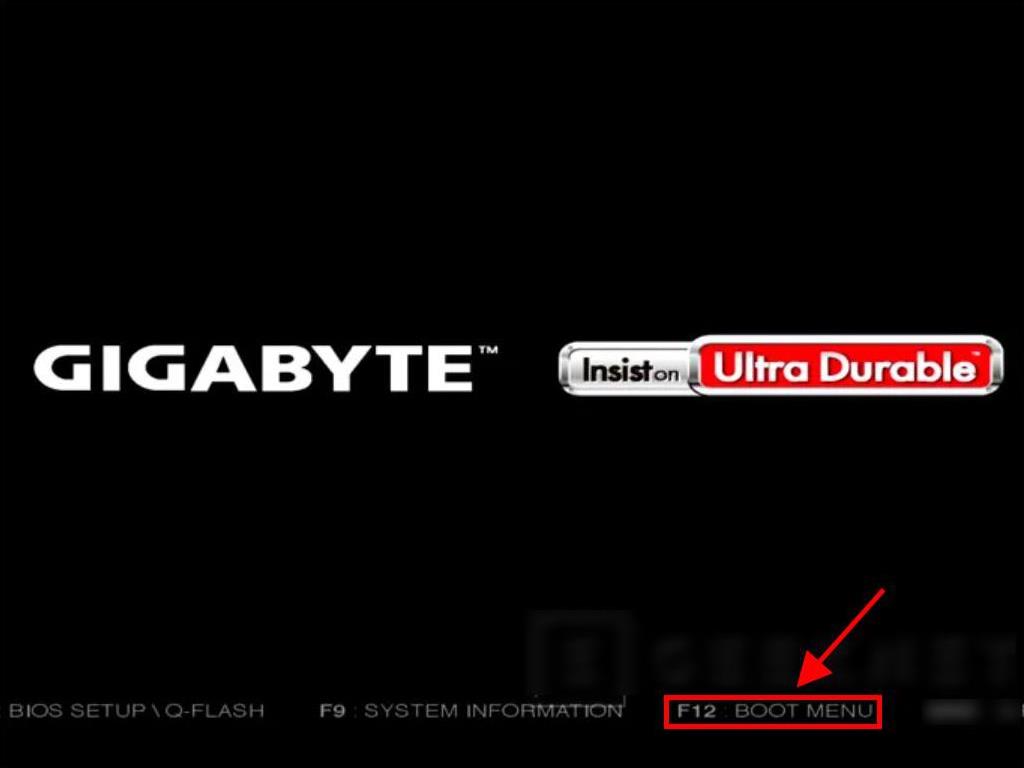
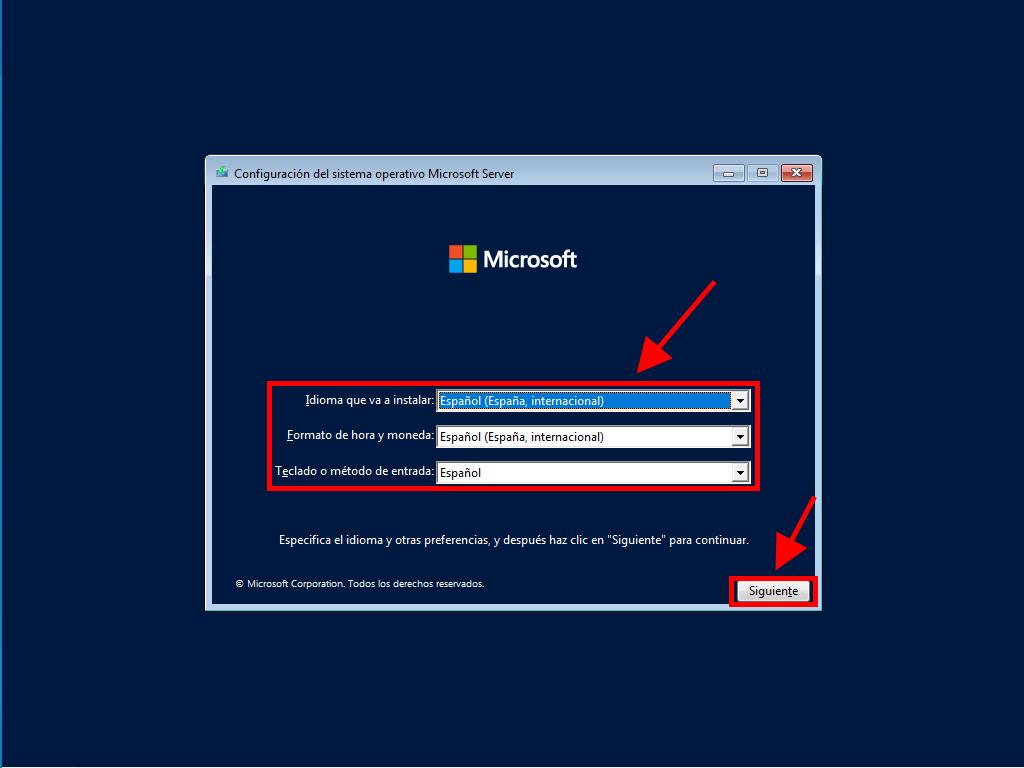
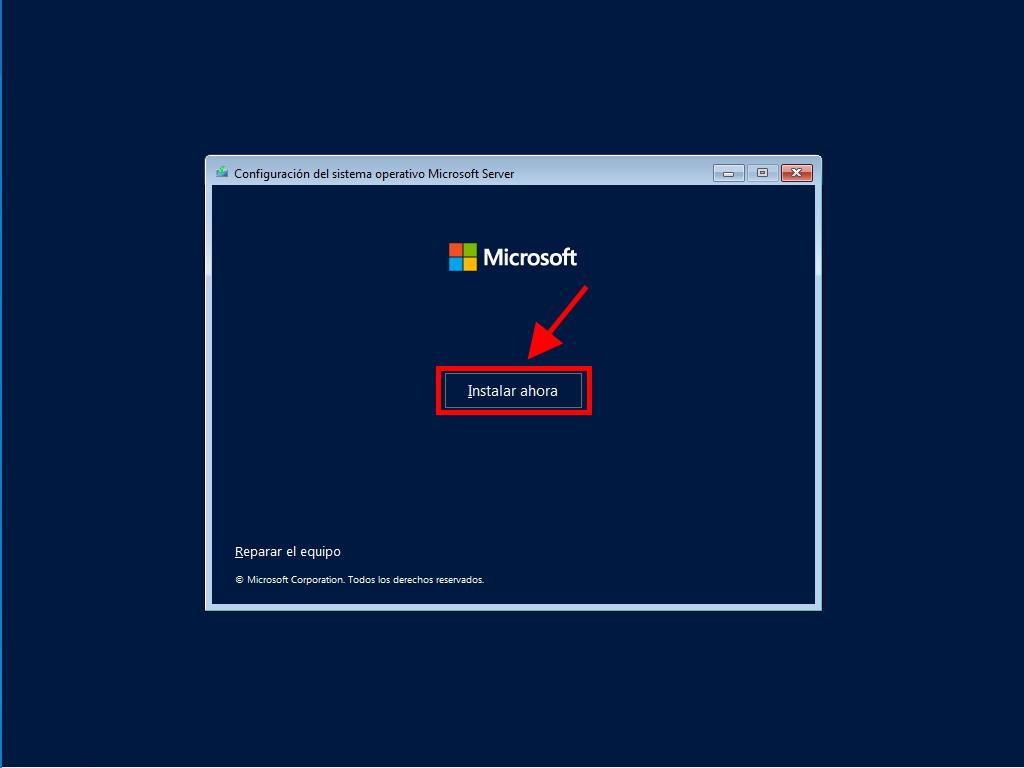
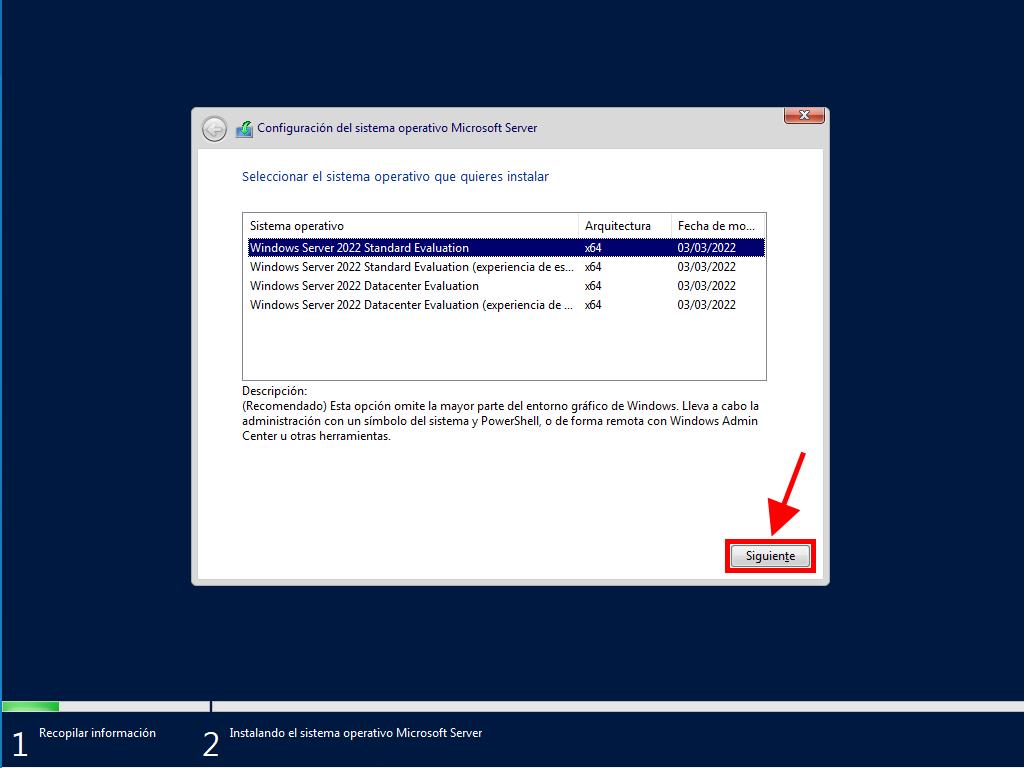
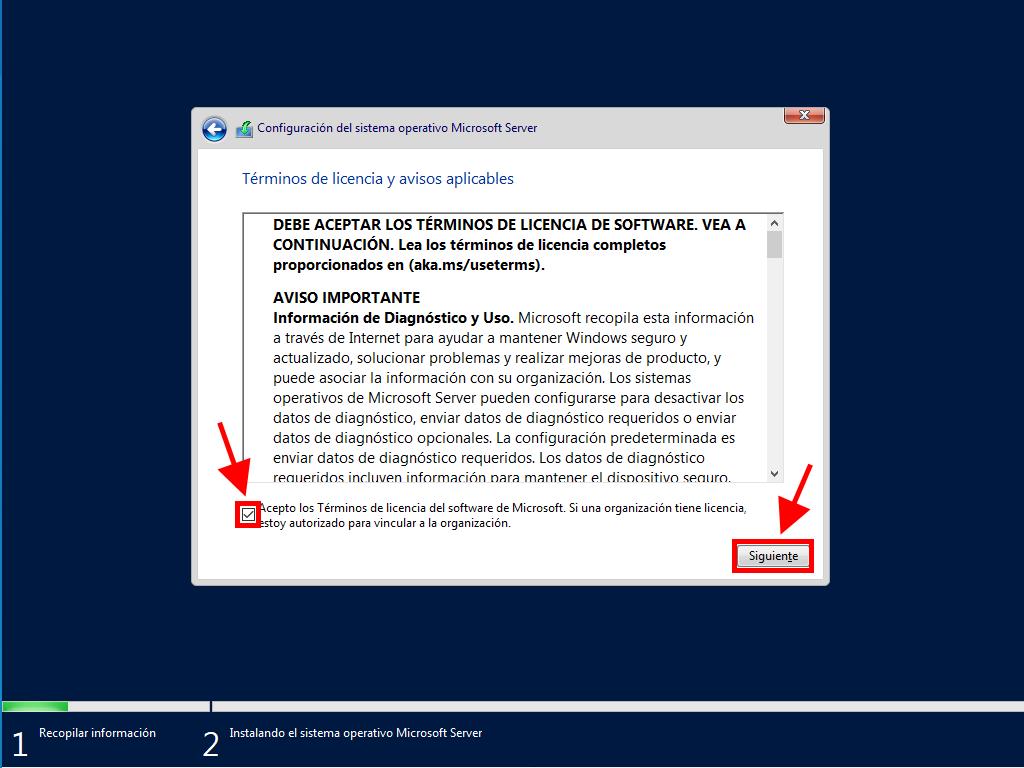
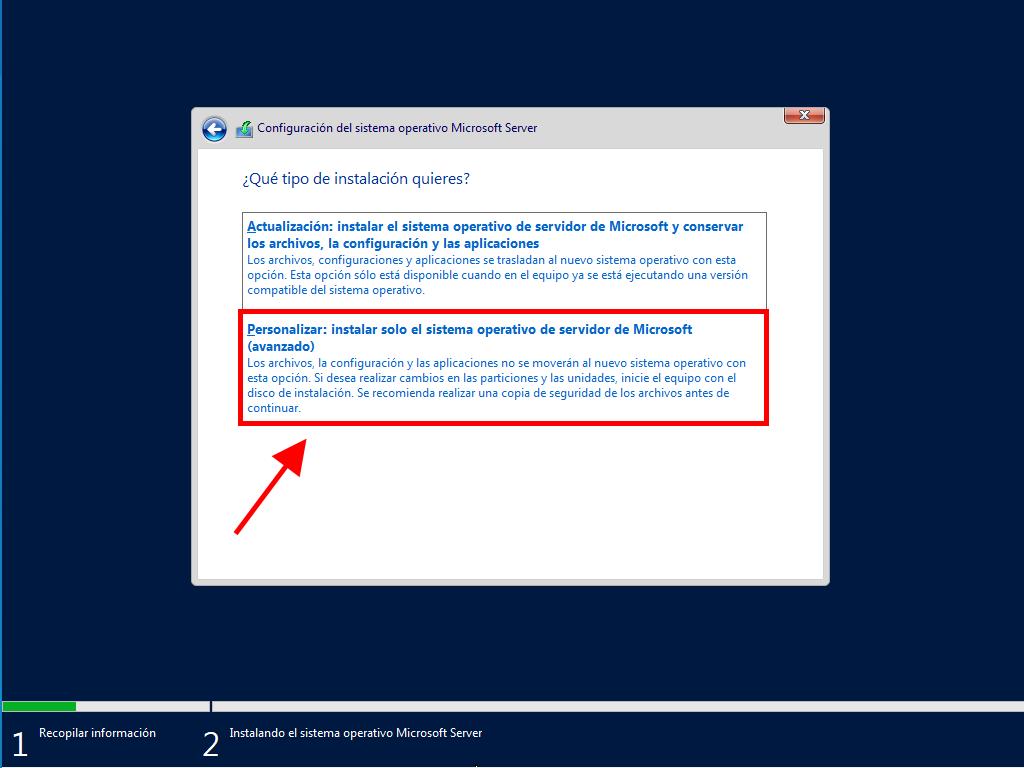
Nota: Es recomendable eliminar todas las particiones del disco para asegurar el correcto funcionamiento del servidor. Si es un disco nuevo, simplemente presiona siguiente.
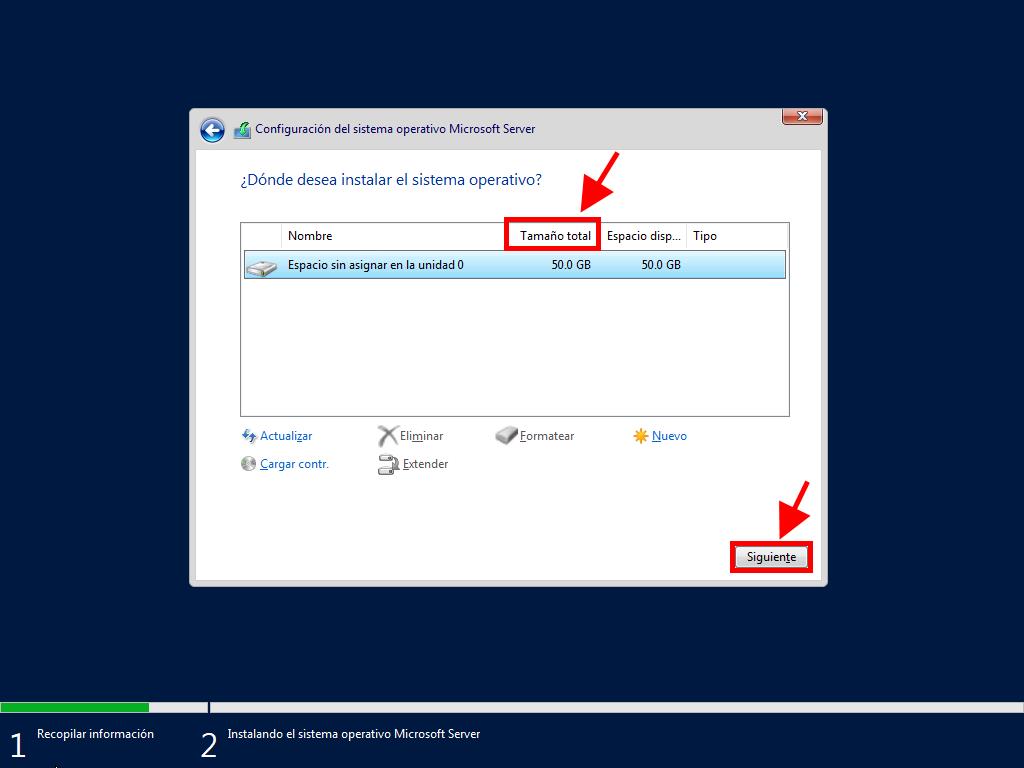
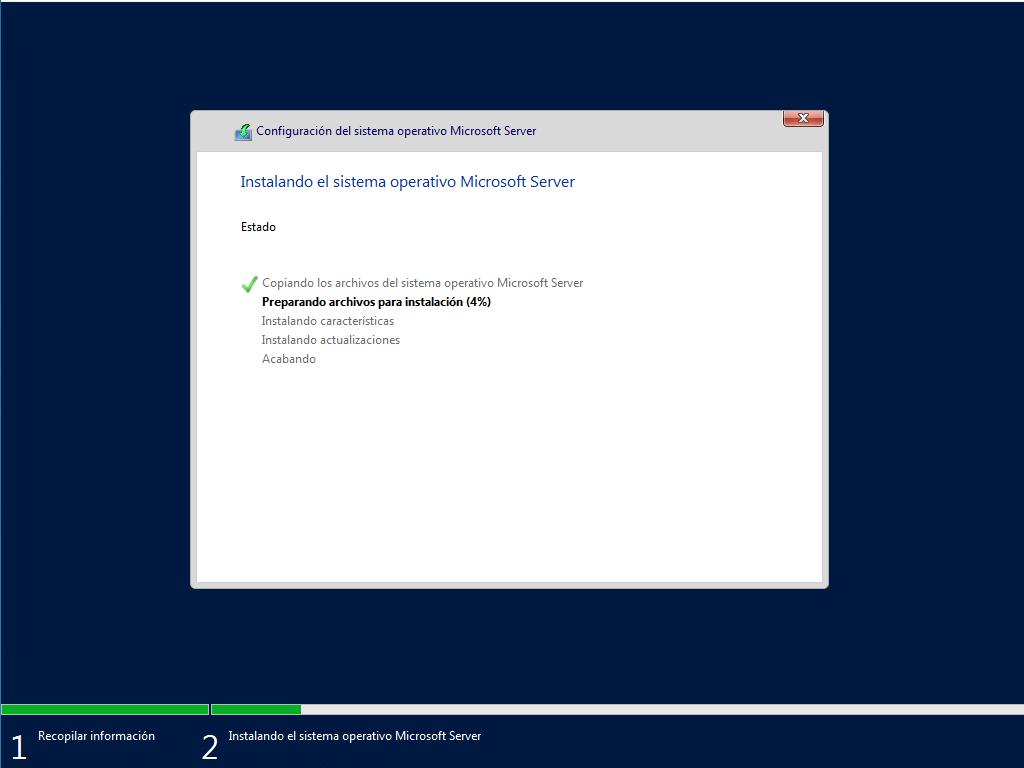
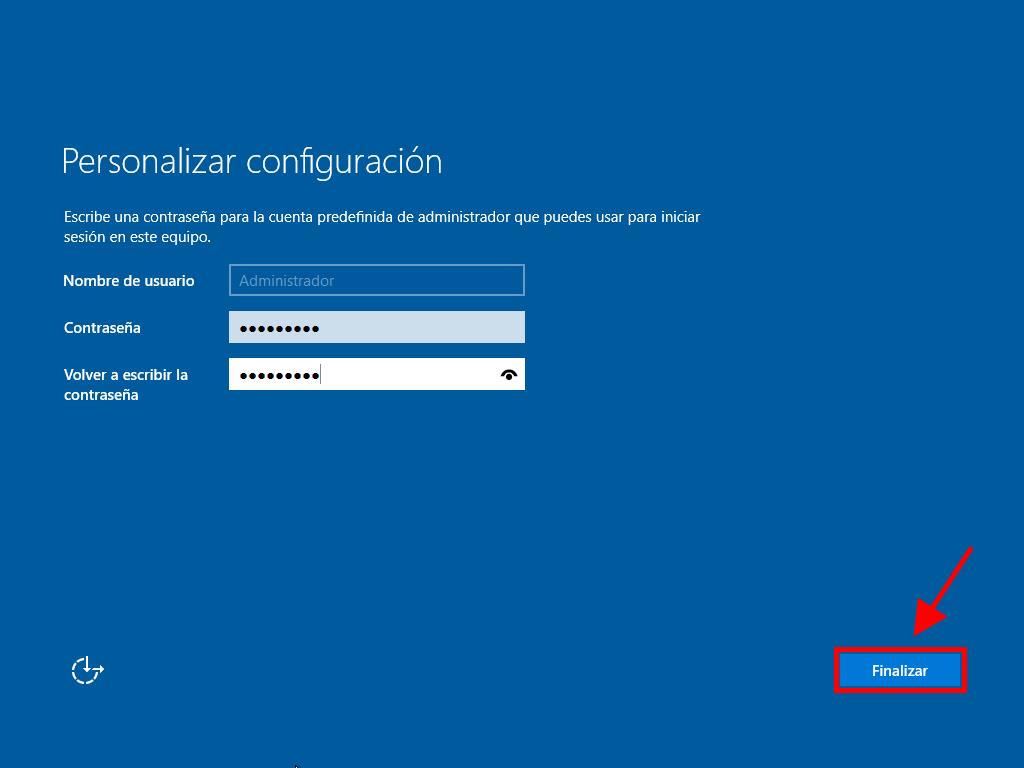
 Iniciar sesión / Registrarse
Iniciar sesión / Registrarse Pedidos
Pedidos Claves de producto
Claves de producto Descargas
Descargas

 Ir a United States of America - English (USD)
Ir a United States of America - English (USD)